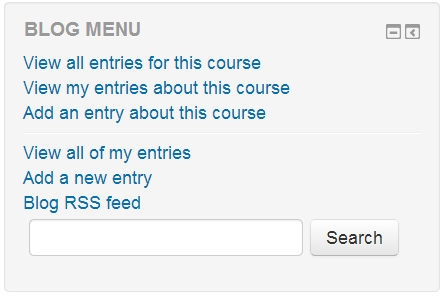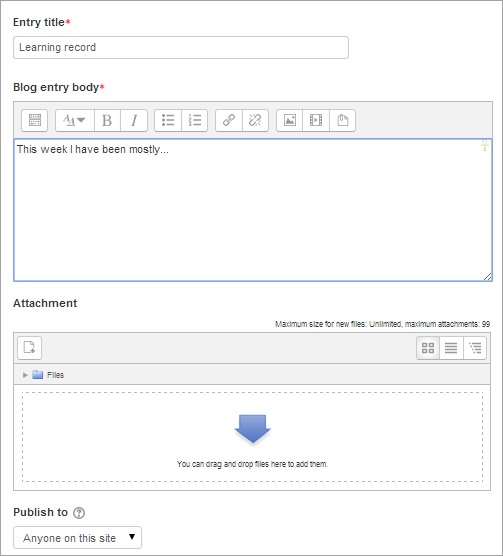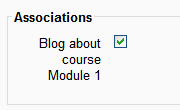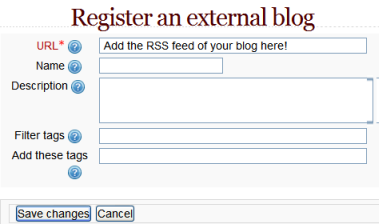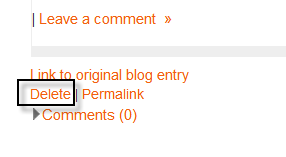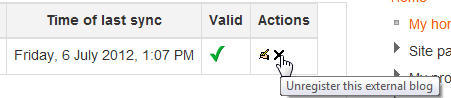ブログを使う
提供:MoodleDocs
ブログエントリの追加
- ユーザーメニューの右上で、[プロファイル]> [ブログエントリ]をクリックします。
- または、コースでブログメニューブロックが有効になっている場合は、そこで[新しいエントリを追加]をクリックします。
- エントリを書き込んで、タイトルを付けます。
- ファイルを添付する場合は、[追加]ボタンをクリックしてファイルピッカーにアクセスし、ファイルを探します。ドキュメントが添付ファイルの最大サイズよりも小さいことを確認してください。または、ファイルを所定のボックスにドラッグアンドドロップします。
- エントリを公開する相手、つまりエントリを表示できるユーザーを選択します。 3つのオプションがあります。
- あなた自身、つまりあなたのブログエントリはドラフトです
- あなたのサイトの誰でも
- 世界中の誰でも
- エントリに適切な公式タグを選択するか、ユーザー定義のタグを1つ以上追加します。複数追加する場合は、カンマで区切る必要があります。
- 「変更を保存」ボタンをクリックします。
コースブログ
- ブログメニューブロックの[このコースに関するエントリを追加]をクリックすると、ブログエントリを現在のコースに関連付けるオプションが表示されます。 (あなたのブログはMoodleの他の場所でも見ることができますが、これはコース内の特定のコースに関するエントリをフィルタリングする方法です)
- フォーラムタイプ「ブログのような形式で表示される標準フォーラム」もあります。教師はコースブログとして機能するフォーラムを作成できます。
- 以前のブログの公開設定が「ユーザーはコースを共有するユーザーのブログしか表示できない」または「ユーザーはグループを共有するユーザーのブログしか表示できない」に設定されていた1.9からのアップグレードサイトは、ブログをブログのような形式のフォーラムに変換します。
ブログエントリの編集
ブログエントリはいつでも編集できます。たとえば、エントリの下部にある編集リンクを使用して、公開オプションを自分のサイトからだれかに変更できます。必要に応じて、ブログエントリを削除することもできます。
パーマリンク
ブログエントリの[パーマリンク]をクリックすると、その特定のブログ投稿(アドレスバー内)への直接リンクが表示されます。これは、この「特定の」投稿へのリンクを他のユーザーに送信できるようにするためです。
外部ブログ
- 管理者が有効にした場合、BloggerやWordpressなどの外部ブログを登録して、Moodleブログにエントリが自動的に含まれるようにすることができます。ユーザーメニュー(右上)の[設定]> [外部ブログの登録]に移動します。
- 「URL」ボックスに、登録するブログのRSSフィードを追加します。
外部ブログエントリの削除
外部ブログエントリは削除できますが、編集することはできません。外部ブログエントリを削除するには、ブログエントリの下の[削除]をクリックします
外部ブログの登録解除
外部ブログの登録を解除(Moodleから削除)するには、ユーザーメニュー(右上)の[設定]> [外部ブログの登録]に移動し、Xをクリックします。